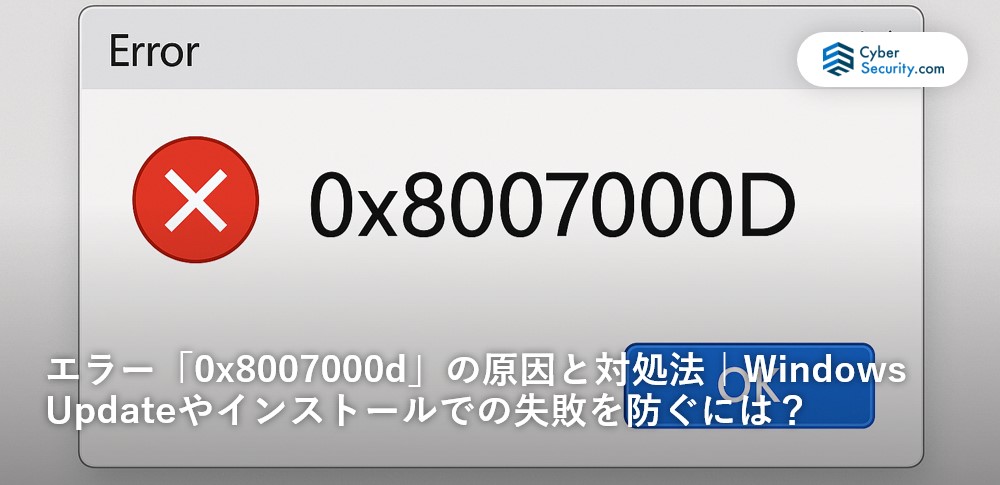
Windows Updateやアプリのインストール中に突然現れる「エラーコード 0x8007000d」は、システムの深層にあるトラブルが原因で起こります。
このエラーのメッセージ「指定されたデータが無効です」は、Windowsが必要なファイルや構成情報を読み取れなかったことを意味しています。
この記事では、エラー0x8007000dの主な原因と、初心者でも試せる具体的な対処法を詳しく解説します。
修復を誤るとさらなる不具合や大切なデータの損失にも繋がる可能性があるため、正しい対処が重要です。
エラー 0x8007000d の主な原因
このエラーは、Windowsが必要とするシステムファイルや設定情報を正しく読み込めない場合に発生します。
その原因は、ファイル自体の破損や欠落だけでなく、保存先のドライブ障害や一時キャッシュの異常、さらには設定情報(レジストリ)の不整合など多岐に渡ります。
システムファイルの破損や欠落
Windows Updateやアプリインストールの最中に電源が落ちた、強制終了された、途中でフリーズしたなどの事象があると、OSのコアファイル(dll、sys、infなど)が破損する可能性があります。
これらのシステムファイルはWindowsの基本動作を支えており、欠損や不整合が生じるとUpdateや構成処理で「0x8007000d」エラーが発生します。
特に、以下のような状況ではファイル破損のリスクが高まります。
- アップデート処理中にシャットダウンや再起動した
- ウイルス対策ソフトがシステムファイルを隔離・削除してしまった
- ディスクのエラーを無視して長期間使用していた
ファイル破損がOSの深部に及ぶと、最悪の場合、起動不能になる可能性もあるため注意が必要です。
レジストリ設定の不具合
Windowsの動作設定は「レジストリ」と呼ばれるデータベースに保存されています。これが壊れていたり、整合性が取れていない状態だと、アップデートやアプリのインストール処理が失敗することがあります。
レジストリ不具合の主な原因には以下があります。
- 古いソフトウェアによるレジストリの上書き
- フリーのレジストリクリーナーで重要キーが削除された
- 手動でレジストリを編集し、記述ミスをした
このような不整合があると、OSが「正しいパス・値」を認識できずに処理を中断し、「0x8007000d」のようなエラーが出ることがあります。
レジストリは非常にデリケートな領域であるため、むやみに操作することは避けるべきです。
一時ファイル・キャッシュの異常残存
Windows Updateやアプリのインストールでは、「SoftwareDistribution」や「catroot2」など一時フォルダに多くのキャッシュが生成されます。
これらが更新に失敗したまま残っていたり、内部ファイルが壊れていた場合、次回以降のアップデート処理でエラーが発生する可能性があります。
- 以前の更新ファイルが正しく削除されなかった
- 一時ファイルが読み取り専用状態になっている
- 複数の更新プログラムが競合している
更新キャッシュの破損は「0x8007000d」の直接原因のひとつであり、適切にリセットしない限り、以後もエラーが継続します。
HDDやSSDの物理障害
システムファイルや更新データを保存しているストレージに、読み取りエラーや不良セクタがあると、Windowsは必要な情報にアクセスできず、「データが無効」と判断してエラーを出すことがあります。
以下のような症状が見られる場合は、物理障害の可能性があります。
- PCの起動やファイル操作が極端に遅い
- ストレージから「カチカチ」や「異音」がする
- CrystalDiskInfoなどのツールで「注意」または「異常」と表示される
特に、OSがインストールされているシステムドライブに障害がある場合は、アップデートどころか通常動作すら不安定になるため、早急なバックアップとストレージの診断が必要です。
このような状態を放置すると、最終的にOSが起動しなくなり、大切なデータにアクセスできなくなる恐れがあります。特に業務用PCや日常的に使用しているパソコンの場合、障害の進行が仕事や生活に大きな支障をきたすことにもつながります。
そのため、システムドライブに不安定な動作が見られる場合は、できるだけ早い段階でバックアップを取り、ストレージの状態を専門的に診断することが重要です。誤った操作を避け、被害を最小限に抑えるためにも、早期の対応が求められます。
「とりあえず操作」は危険。自己判断がデータ消失を招くことも

機器に不具合が起きたとき、焦って自分で操作を試みた経験はありませんか?
一見すると単なるフリーズやエラーのようでも、内部では深刻な異常が進行している可能性があります。この状態で電源の再投入や設定変更を繰り返すと、システムが上書きされ、本来なら救えたはずのデータまでもが復旧困難になることがあります。
特に以下のような状況に当てはまる場合は、自己判断を避け、専門家による適切な診断を受けることが重要です。
- 絶対に失いたくない写真や書類が保存されている
- 大切な業務データが入っている
- 操作に自信がなく、何をすべきか迷っている
こうしたケースでは、早めの対応がデータを守る鍵になります。
そのため、まずは専門業者に相談し、正確な状態を見極めることが最善策といえます。
データ復旧業者を選ぶ際、「どこに相談すれば本当に安心できるのか」と悩む方は多いと思います。編集部では数多くのサービスを比較してきましたが、その中でも特に信頼性の高い選択肢としておすすめできるのが「デジタルデータリカバリー」です。
同社が選ばれている理由は、以下のような実績と体制にあります。
- 累計46万件以上の相談対応実績(2011年1月~)
- 15,000種類以上の障害事例への対応経験
- 復旧件数割合91.5%(内、完全復旧57.8%。2023年10月実績)
- 24時間365日対応のサポート体制
- 初期診断・見積りは完全無料
こうした数字は、単なる実績ではなく、「確かな技術」と「信頼に応える姿勢」の裏付けでもあります。
実際に、個人の大切な写真や法人の業務データまで、幅広いトラブルに迅速かつ的確に対応しています。
「何をすべきかわからない」「とにかく急いで対応したい」
そんなときは、まずは無料診断からはじめてみてください。正確な状況把握が、最善の一歩につながります。
エラー 0x8007000d の対処法
原因を特定するのは難しいですが、以下の手順を上から順に試すことで、多くのケースは解決できます。
システムファイルチェッカー(SFC)の実行
Windowsに内蔵された診断・修復ツール「SFC」を使用し、破損したシステムファイルを自動修復します。
- 「スタートメニュー」で「cmd」と入力し、右クリックして「管理者として実行」。
- 以下のコマンドを入力してEnter:
sfc /scannow - スキャン完了後、「破損ファイルが修復された」と表示されたら再起動。
DISMコマンドでのシステム修復
SFCで修復できない場合、DISM(Deployment Image Servicing and Management)を用いてWindowsのイメージ自体を修復します。
- 「スタートメニュー」→「cmd」を右クリックし「管理者として実行」。
- 以下の2つのコマンドを順に実行:
DISM /Online /Cleanup-Image /ScanHealthDISM /Online /Cleanup-Image /RestoreHealth - 処理完了後、PCを再起動。
Windows Updateトラブルシューティングツール
Microsoft公式の自動修復ツールを使用し、更新に関連する問題を検出・修正します。
- 「設定」→「システム」→「トラブルシューティング」→「その他のトラブルシューティング」を開く。
- 「Windows Update」の「実行」をクリック。
- 検出と修正が自動で行われます。終了後、再起動。
キャッシュフォルダ(SoftwareDistribution・catroot2)のリセット
Windows Updateが使うキャッシュフォルダが破損していると、更新処理が正しく実行できません。手動でリセットすることで改善する場合があります。
- 「cmd」を管理者として実行。
- 以下のコマンドを順に実行して更新サービスを停止:
net stop wuauservnet stop cryptSvcnet stop bitsnet stop msiserver - 以下のコマンドでフォルダ名を変更:
ren C:\Windows\SoftwareDistribution SoftwareDistribution.oldren C:\Windows\System32\catroot2 catroot2.old - 以下でサービスを再開:
net start wuauservnet start cryptSvcnet start bitsnet start msiserver - PCを再起動。
システムの復元を利用する
エラー発生前に作成された「復元ポイント」がある場合、そこに戻ることで正常な状態に回復できます。
- 「スタート」→「復元ポイントの作成」を検索して開く。
- 「システムの復元」をクリック。
- 一覧からエラー発生前の日付を選択して復元を実行。
ストレージ状態の確認・交換
物理的なHDD/SSD障害が原因の場合、いずれのソフト修復でも改善しません。早急なデータ退避と交換が必要です。
- 異音や認識不良がある
- CrystalDiskInfoなどでSMART異常が検出される
- 読み込み速度が極端に遅い
上記に当てはまる場合は、物理障害の可能性が高く、データ復旧業者への相談が推奨されます。
おすすめデータ復旧サービス・製品
OSの修復やアップデートができず、HDDやSSDにアクセスできない場合は、以下のような専門業者を検討しましょう。
デジタルデータリカバリー
 公式HPデジタルデータリカバリー デジタルデータリカバリーは、14年連続データ復旧国内売り上げNo.1(※1)のデータ復旧専門業者です。一部復旧を含む復旧件数割合91.5%(※2)と非常に高い技術力を有しています。依頼の8割を48時間以内に復旧と復旧のスピードも優れています。また、官公庁や大手企業を含む累積46万件以上の相談実績があります。 この業者は、相談から見積もりの提示まで無料で行っているため、データ復旧を検討している際は、自力で復旧作業に取り掛かる前に、まずは最大手であるデジタルデータリカバリーに相談すると良いでしょう。
公式HPデジタルデータリカバリー デジタルデータリカバリーは、14年連続データ復旧国内売り上げNo.1(※1)のデータ復旧専門業者です。一部復旧を含む復旧件数割合91.5%(※2)と非常に高い技術力を有しています。依頼の8割を48時間以内に復旧と復旧のスピードも優れています。また、官公庁や大手企業を含む累積46万件以上の相談実績があります。 この業者は、相談から見積もりの提示まで無料で行っているため、データ復旧を検討している際は、自力で復旧作業に取り掛かる前に、まずは最大手であるデジタルデータリカバリーに相談すると良いでしょう。
| 対応製品 | ■記憶媒体全般 ハードディスク、外付けHDD、NAS/サーバー(RAID構成対応)、パソコン(ノートPC/デスクトップPC)、SSD、レコーダー、USBメモリ、SDカード、ビデオカメラ、スマホ(iPhone/Android)、ドライブレコーダー等 |
|---|---|
| 復旧期間 | 最短当日に復旧完了(本社へ持ち込む場合) 約80%が48時間以内に復旧完了 |
| 設備 | 復旧ラボの見学OK クリーンルームクラス100あり 交換用HDD7,000台以上 |
| 特長 | ✔データ復旧専門業者 14年連続データ復旧国内売上No.1(※1) ✔一部復旧を含む復旧件数割合91.5%(※2)の非常に高い技術力 ✔官公庁や大手企業を含む累積46万件以上の相談実績 ✔相談・診断・見積り無料(デジタルデータリカバリーへの配送料も無料) ✔365日年中無休で復旧対応 |
| 所在地 | 本社:東京都六本木 持込み拠点:横浜、名古屋、大阪、福岡 |
デジタルデータリカバリーのさらに詳しい説明は公式サイトへ
※1:第三者機関による、データ復旧サービスでの売上の調査結果に基づく(算出期間:2007年~2020年) ※2:2018年2月実績 復旧率=データ復旧件数/データ復旧ご依頼件数 (2017年12月~2021年12月の各月復旧率の最高値)



![中小企業の情報瀬キィリティ相談窓口[30分無料]](/wp-content/uploads/2023/07/bnr_footer04.png)



